 Lidé stříhají audio z mnoha důvodů, například odstraňují tiché a nepotřebné části dlouhého zvukového souboru, vytváří propracované vyzvánění pro různé kontakty, skládají bezmezerové hudební soubory atd. Ať už je důvod jakýkoliv, základním požadavkem pro program na stíříhání hudby je garance kvality. Mimochodem, nikdo nechce přijít o jas mluveného slova poté, co byl soubor upraven. Další faktory, které bychom měli vzít v úvahu je dostupnost, funkčnost a praktičnost softwaru. Předpokládejme, že jste jedním z lidí, kteří raději troche zabojují, než aby použili aplikaci ve spěchu a stříhali audio. Pak je pro vás následujících pět nástrojů cestou k úspěchu.
Lidé stříhají audio z mnoha důvodů, například odstraňují tiché a nepotřebné části dlouhého zvukového souboru, vytváří propracované vyzvánění pro různé kontakty, skládají bezmezerové hudební soubory atd. Ať už je důvod jakýkoliv, základním požadavkem pro program na stíříhání hudby je garance kvality. Mimochodem, nikdo nechce přijít o jas mluveného slova poté, co byl soubor upraven. Další faktory, které bychom měli vzít v úvahu je dostupnost, funkčnost a praktičnost softwaru. Předpokládejme, že jste jedním z lidí, kteří raději troche zabojují, než aby použili aplikaci ve spěchu a stříhali audio. Pak je pro vás následujících pět nástrojů cestou k úspěchu.
5 Nepostradatelných Programů pro Sříhání Hudebních Souborů
3. iTunes
5. Audacity
Video Konvertor
Již prvním pohledu na software, mě zaujalo jeho brilantní rozhraní. Opravdu působí velmi čistým dojmem a stříhání zvukových souborů s ním nemůže být i pro nové uživatele snazší. Stačí nahrát zvukový soubor, povolit vestavěný video editor, přejít na stříhání zvuku, vybrat oblíbený výstupní formát, stisknout tlačítko Převést a můžete začít. Ale úplně první krok je stáhnout ho do svého počítače. Nejlepší na tom je, že můžete dokonce vizualizovat oblastí stříhání při přehrávání souboru, a neomezuje počet souborů, které můžete řezat. Dávkový režim umožňuje velmi snadné použití.
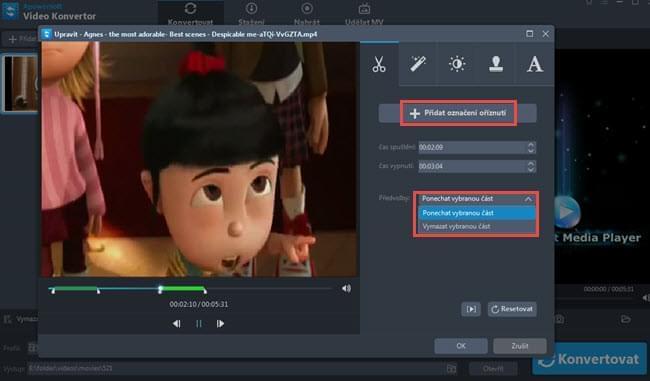
Dostupný jako program pro stříhání zvuku, Video Konvertor rovněž nabízí pokročilé funkce. Jakmile si jej stáhnete, budete moci stahovat soubory z 10,000 + video webů na celém světě, zaznamenat obrazovku a audio aktivitu na počítači, vytvořit profesionální prezentaci s vašimi osobními fotografiemi a hudbou, dělá vaše audio nebo vide vice poutavé, a dokonce i přehrává soubory jakéhokoliv typu. Nemusíte stahovat žádné další kodeky nebo pomůcky, abyste mohli provést různé audio a video ůkoly. Je to nástroj, který umožňuje zabít dvě mouchy jednou ranou.
Windows Live Movie Maker
Pokud je pro vás pohodlnější originální software Windows, existuje Windows Live Movie Maker, který je velmi dobře dostupný pro bezplatné stříhání hudby. Je součástí balíčku Windows Essentials, což ocení uživatelé, kteří používají operační systém Windows a chtějí jej vyzkoušet. Můžete nahrávat soubory s různými příponami, jako jsou MP3, WAV, WMA, a exportovat soubor do nového souboru WMA. Chcete-li rozdělit audio, stačí přetáhnout bězné soubory (v kterémkoli z těchto formátů) na časovou osu a použít funkci Rozdělit nebo Sestříhat. Přeskupení audia je velmi užitečné pro lidi, kteří chtějí vytvářet své individuální skladby. Soubor bude uložen jako soubor WMA poté, co kliknete na Publikovat Film. Pokud se vám vadí přípona souboru WMA, můžete použít audio konvertor.
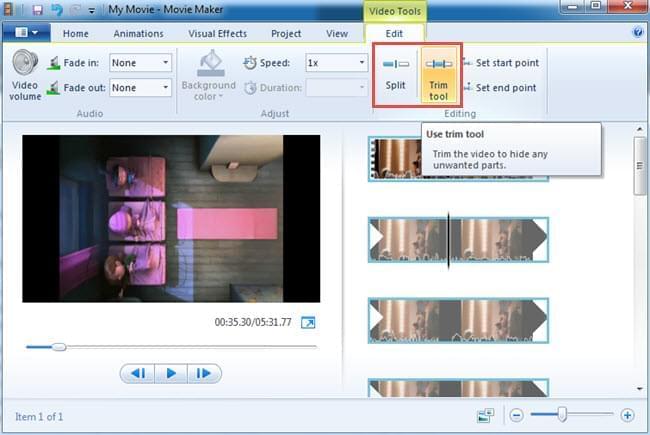
iTunes
iTunes mohou být použity pro stříhání audio souborů, pokud jste objevili tuto skrytou funkci. Okno Získat Informace má možnost, odkud můžete specifikovat na jakém místě chcete, aby zvukový soubor na začal a skončil. Importujte zvukovou stopu do iTunes tak, že z nabídky Soubor vyberete možnost Přidat soubor do knihovny. iTunes podporuje většinu audio formátů (MP3, WAV a audio CD soubory). Přehrajte audio v iTunes, klikněte pravým tlačítkem na název skladby, pak na Získat informace > kartu Možnosti v informačním okně, zaškrtněte políčka Start a Stop a zadejte nový čas, klepněte na tlačítko OK aby se uložily změny, klikněte pravým tlačítkem myši na skladbu, kterou jste sestříhali a zvolte Vytvořit novou verzi a klikněte na Vytvořit AAC Verzi, vytvoří se kopie souboru ve formátu M4A vedle původní verzi v knihovně iTunes.
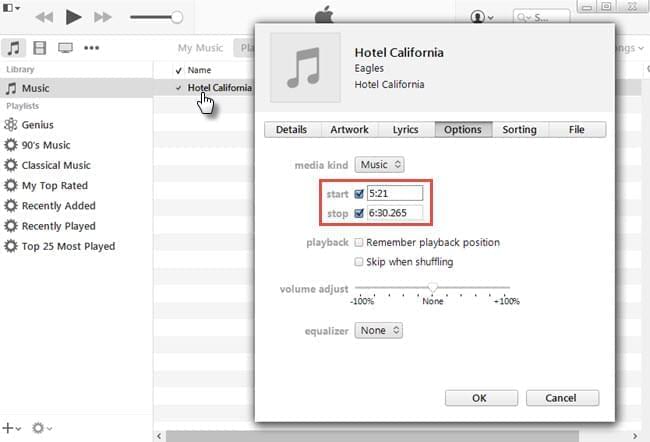
VLC Media Player
VLC je open-source a cross-platformový nástroj, který obsahuje mnoho funkcí, jako u audio / video přehrávač, jako je stříhání, převodník, snímání obrazovky, apod. S VLC, můžete importovat libovolný zvukový soubor, který chcete sestříhat. Neexistují žádná omezení pro vstupní formáty souborů. Chcete-li použít VLC jako program pro stříhání hudebních souborů, je třeba Přehrát zvuk ve VLC, jděte na Zobrazit > Pokročilé Nastavení, klikněte na červené tlačítko pro spuštění / zastavení záznamu v dolní části, postupte do Knihovny > Hudba pro uložení audio souborů.
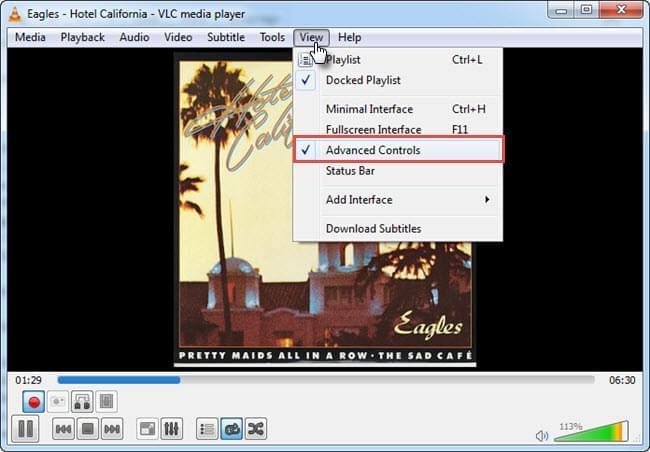
Audacity
Audacity je audio editor dostupný na cross platformách včetně Windows, Mac, Linux a dalších operačních systémech. Použití Audacity pro stříhání audio souborů je velmi jednoduché. Klikněte na Soubor> Importovat, aby se nahrál soubor do Audacity, rozbalte Upravit> Odstranit Audio a Štítky> Vyjmout pro rozdělení zvukového souboru do dvou částí, duplikujte kroky k vystříhnutí dílů, které chcete odstranit, zvolte nechtěnou část a podržte Ctrl a stiskněte X pro odstranění, uložte upravený soubor tak, že jej exportujete.
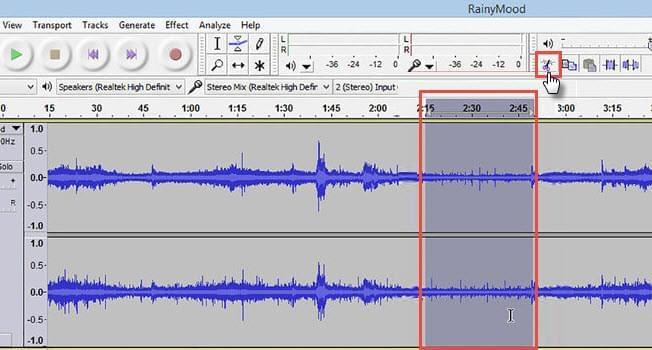
Který z nich se vám líbí nejvíce? Neváhejte nám doporučit jiné způsoby, pokud máte nějaké nápady. Podle celého obsahu jsme zjistili, že jako nejlepší můžeme doporučit použití Video Konvertor pro jeho multifunkční prvky.